软件教程
吉客云教程
打印常见教程
软件仓库
京喜云仓企业知识库云中心
-
+
首页
吉客云教程
# 吉客云教程 ## 软件安装 ### WIN安装前常见教程 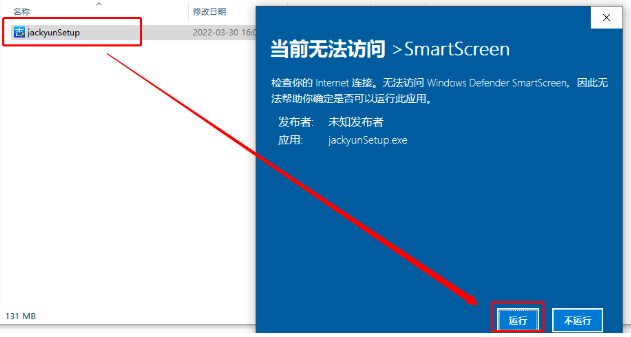 win7以上系统安装时可能会遇见安装提示,点击运行 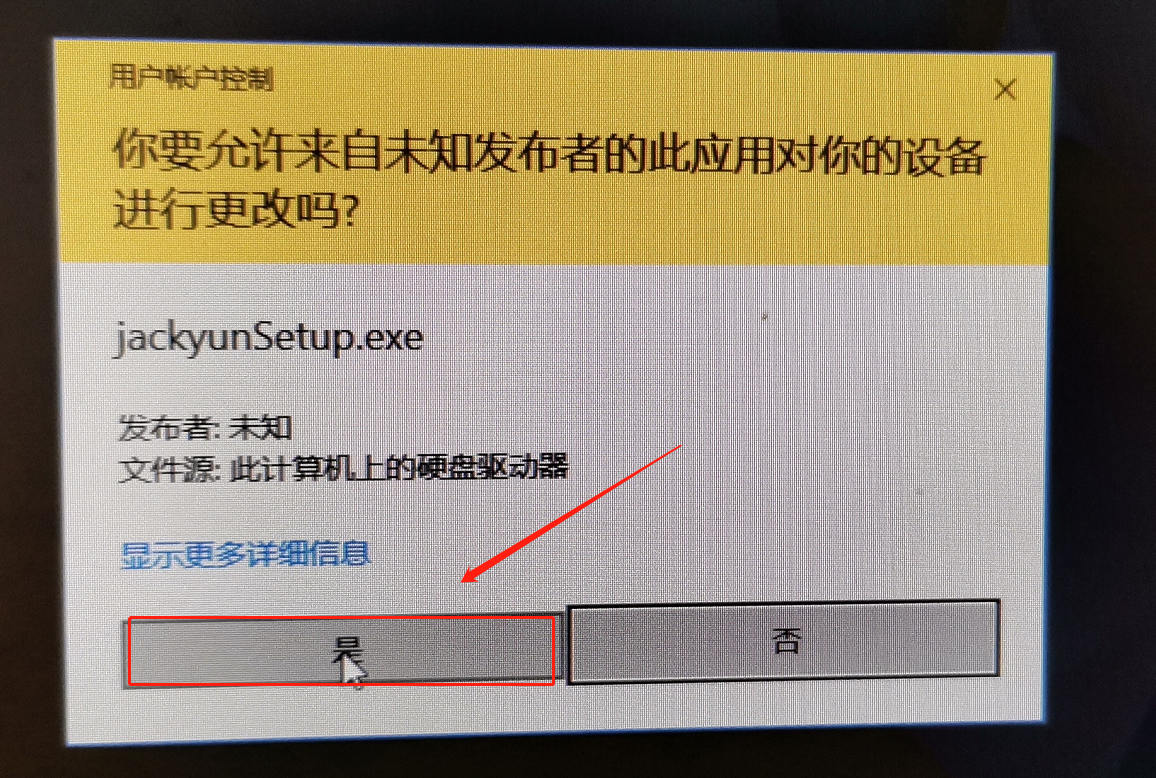 点击是即可,如果无以上问题直接往下看教程安装即可 ### Win教程 ##### 一:下载软件渠道 1、-->[官网下载](https://jkyun-static.oss-cn-hangzhou.aliyuncs.com/client-update/win7up/jackyunSetup.exe?OSSAccessKeyId=LTAIh08vjrfC7HV0&Expires=5163957586&Signature=MiZKSdVwhuPBcUBkRVc2Nw2EQsQ%3D) 2、-->[京喜下载](http://172.18.0.123/Soft/jackyunSetup.exe) ##### 二:安装方法 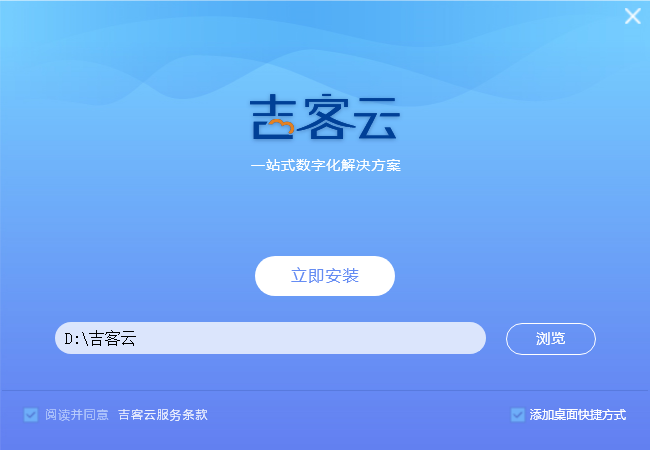 默认安装在D盘,这些不需要更改,我们只需要点击“立即安装”。 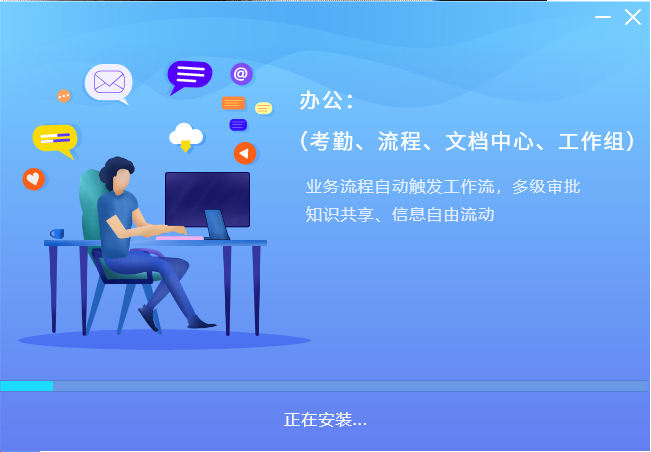 软件正在安装中...耐心等待 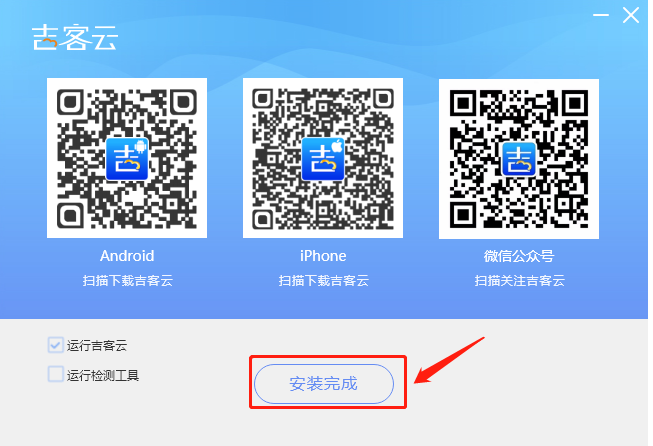 软件安装完成,点击完成,会自动打开吉客去软件 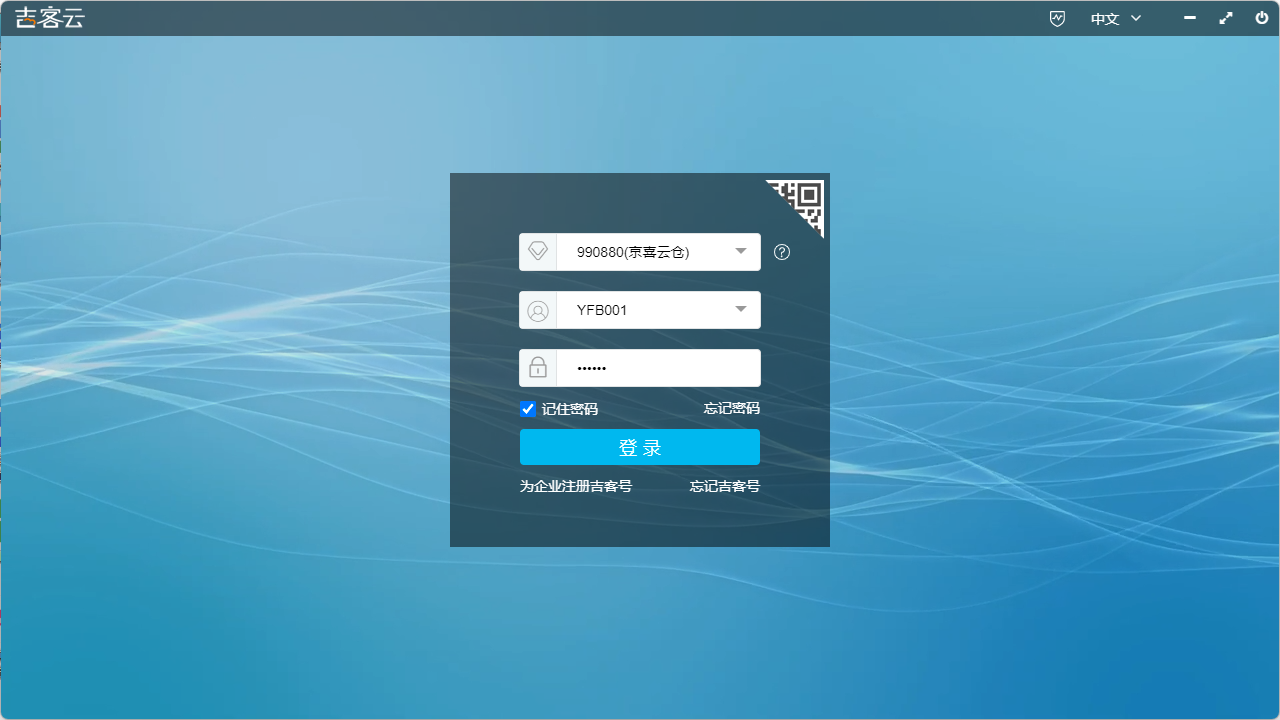 打开后填写您吉客号:990880,工号及密码(没有请找您的上级领取),然后点击登录 ##### 三:安装打印组件 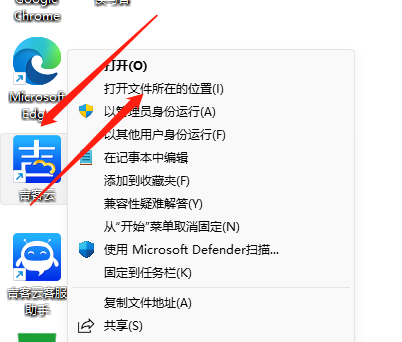 返回电脑桌面,然后找到安装的吉客去图标,右键-打开文件所在的位置 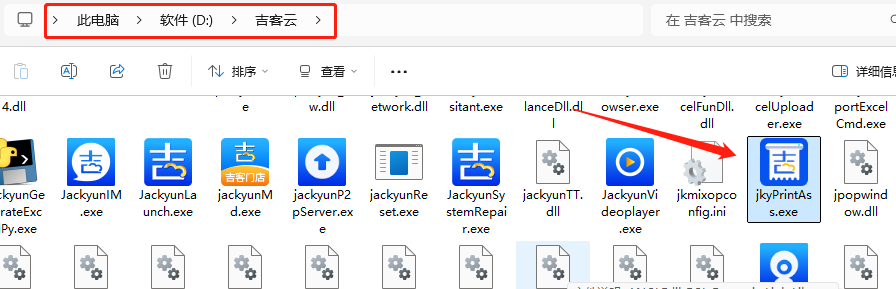 然后我们找到名称为jkyPrintAss.exe的文件,我们双击打开它,如下图: 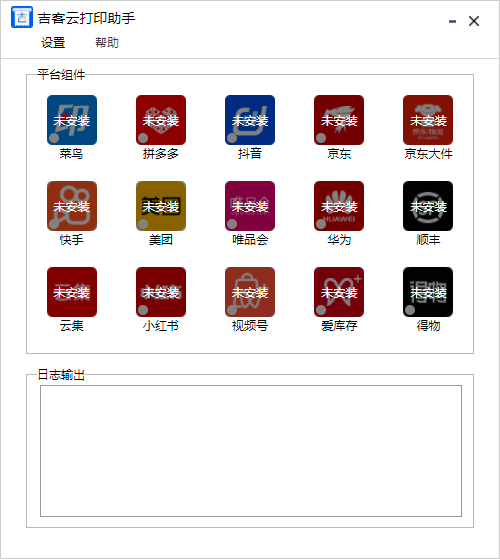 打开后我们可以看到我们日常打印需要的组件,它们并没有安装。 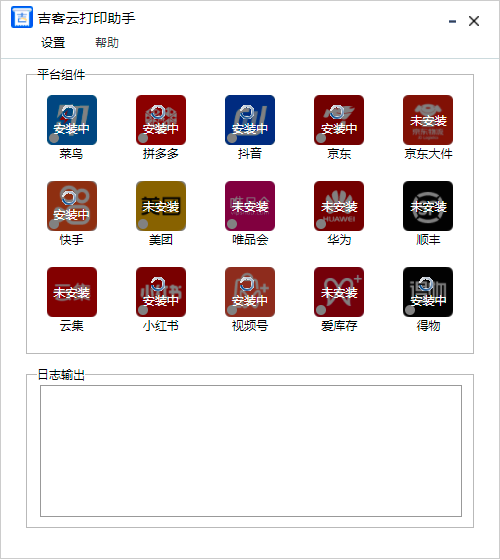 双击或右键安装都可以进行安装我们所需要的平台打印组件,等待安装完成 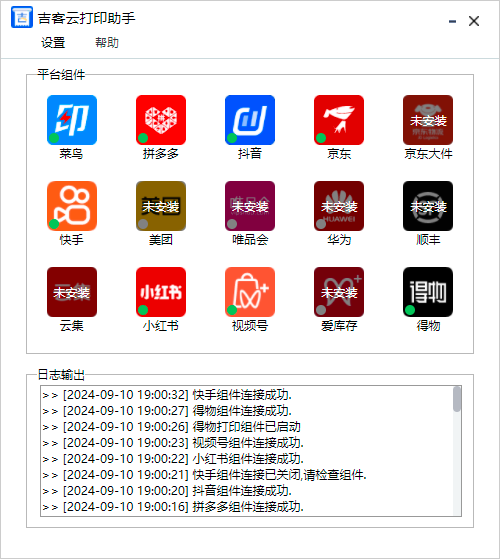 安装完成您需要的组件后,显示如上图 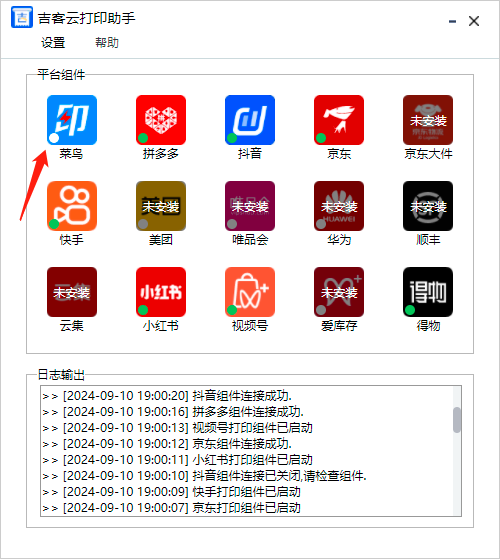 如果您的个别组件没有点亮绿色(如:菜鸟),它是不正常的,打印会无法使用等问题,我们可以到[【软件】](/jx-soft.html#打印组件)去下载最新打印组件解压复制替换进去 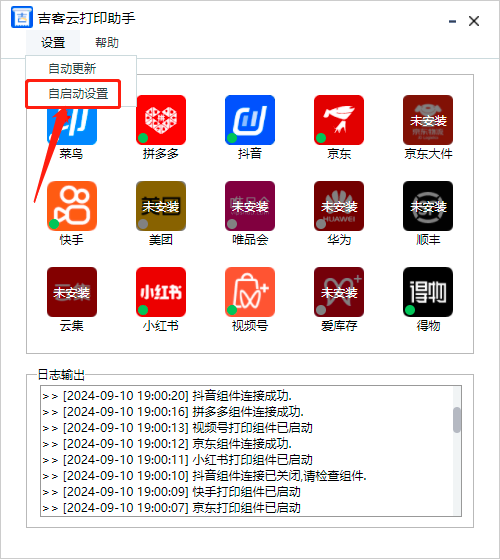 我们可以设置打开吉客云的时候自动启动打印组件,设置-自启动设置 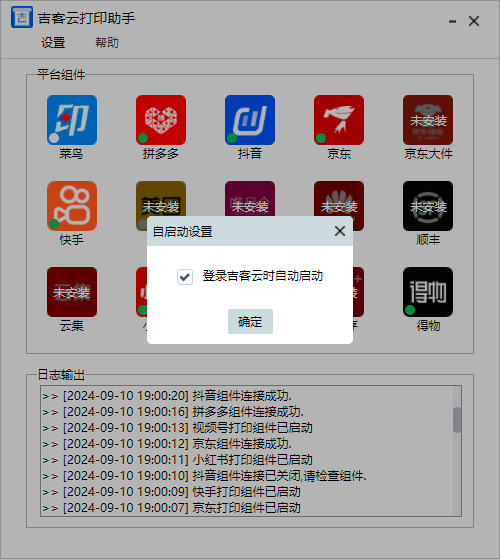 然后我们给他打上勾选,确定即可 ##### 四:更新打印组件 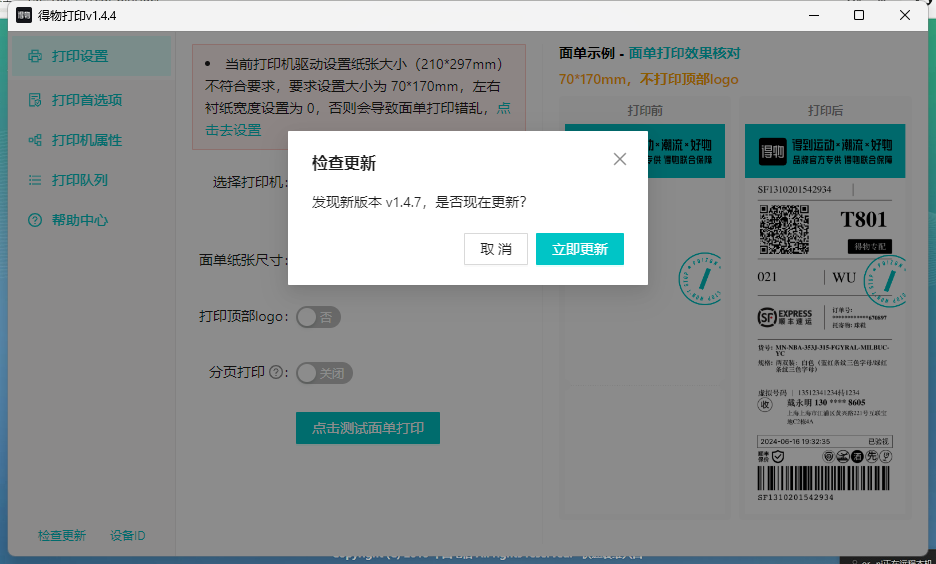 我们经常会遇到组件更新的问题,如上图是得物组件提示升级 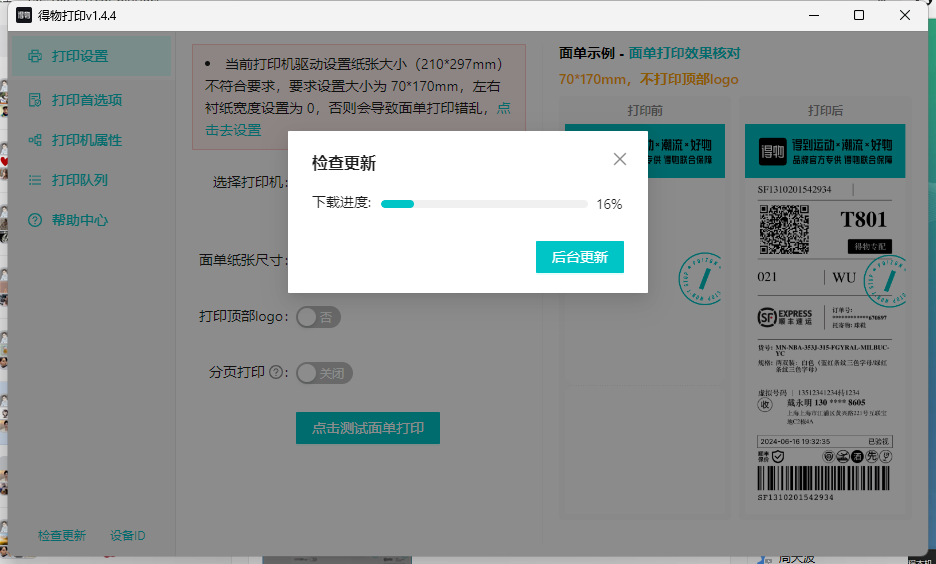 有时候不更新无法使用,我们不得不进行更新【点击立即更新】 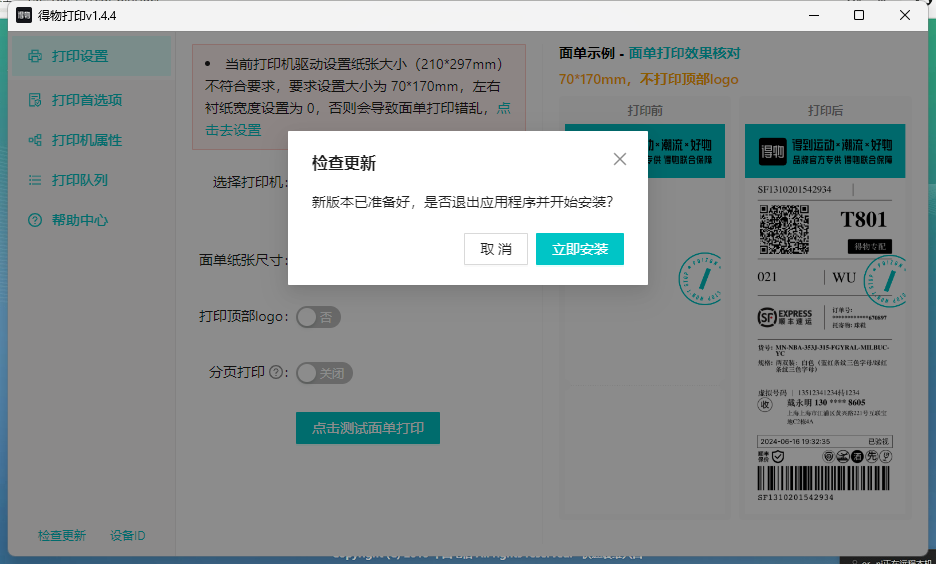 下载完后提示安装,我们点击安装即可 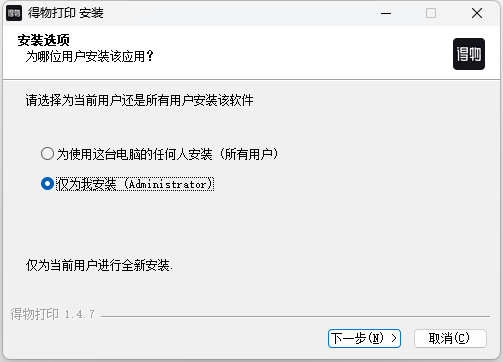 如图点击下一步即可 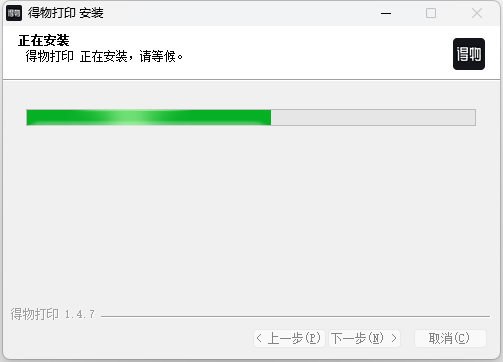 组件正在安装中 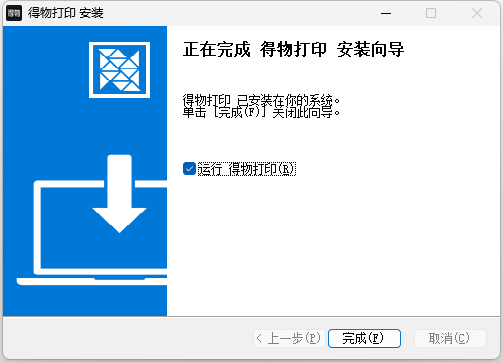 点击完成 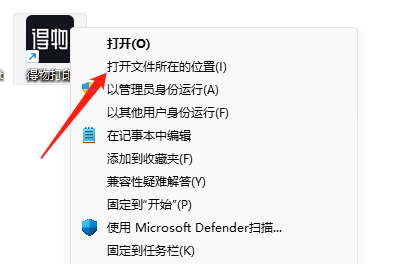 返回桌面然后找到得物组件,我们找到安装所在位置 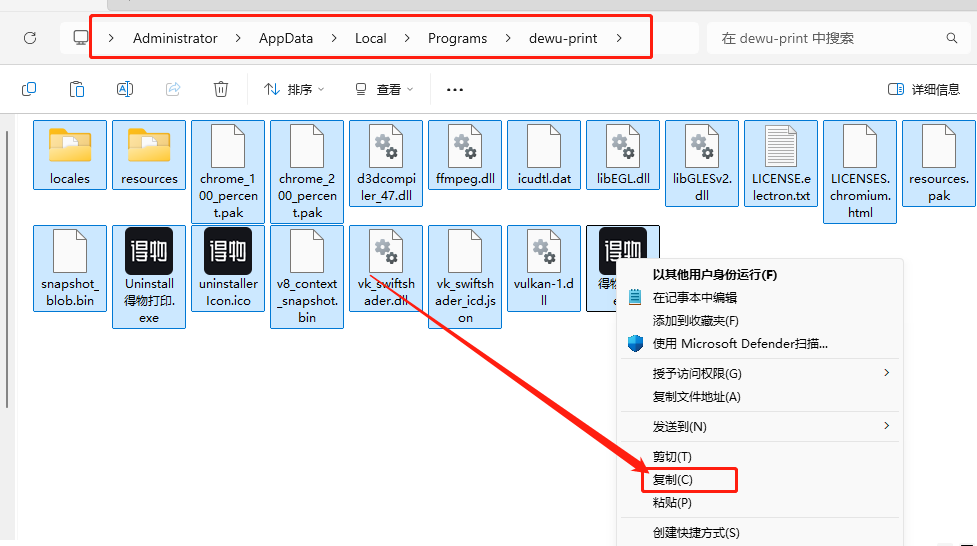 然后我们全部选择并且复制所有文件 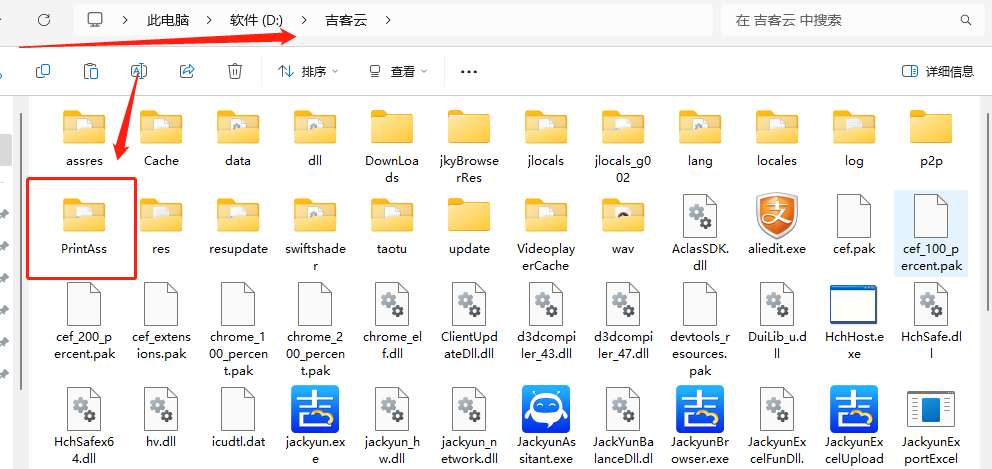 我们返回桌面然后找到吉客云,然后右键找到安装所在位置,找到PrintAss文件夹并进入 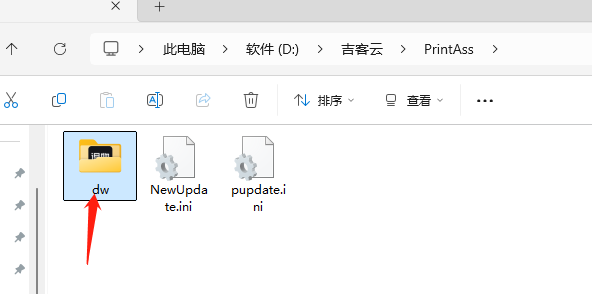 进入PrintAss目录后可以看到以dw文件名的文件夹,打开进入 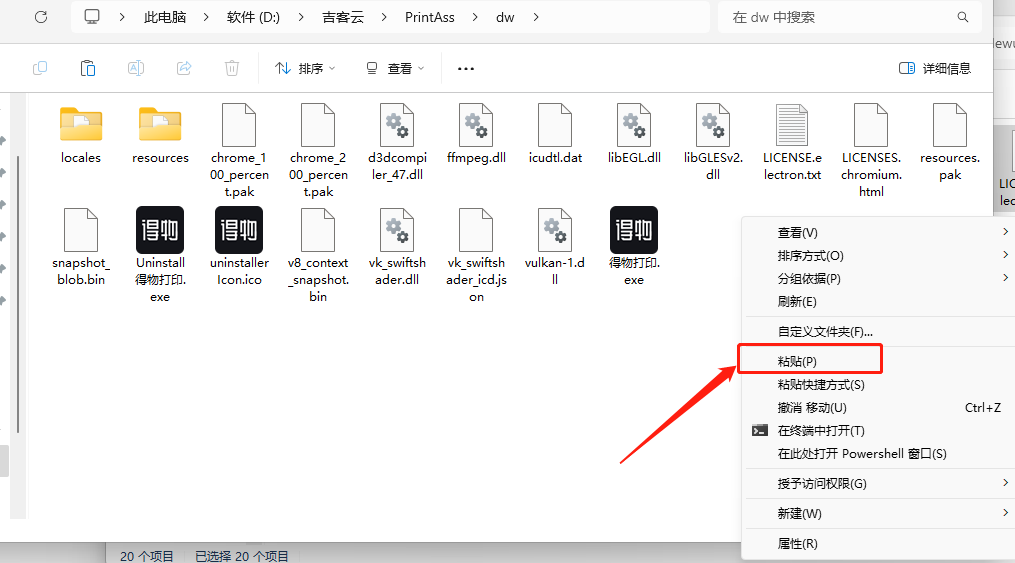 进入后我们把刚刚安装后复制的所有文件粘贴到这里来 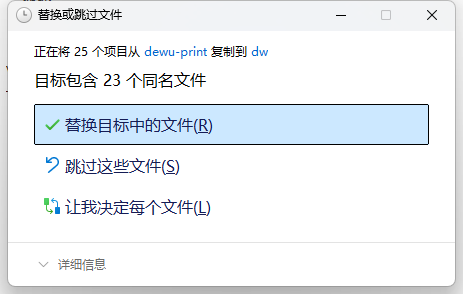 会提示是否替换原来安装的文件,选择替换 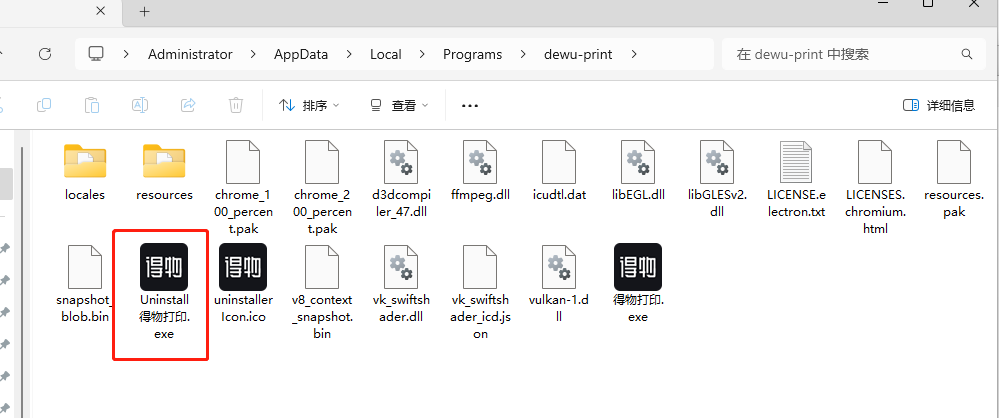 然后我们找到刚刚安装的得物并且选择双击Uninstall得物打印.exe,它会自行卸载 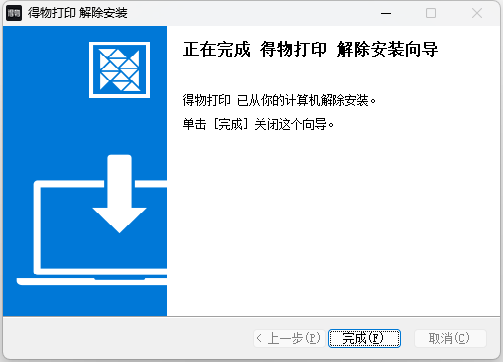 卸载完成 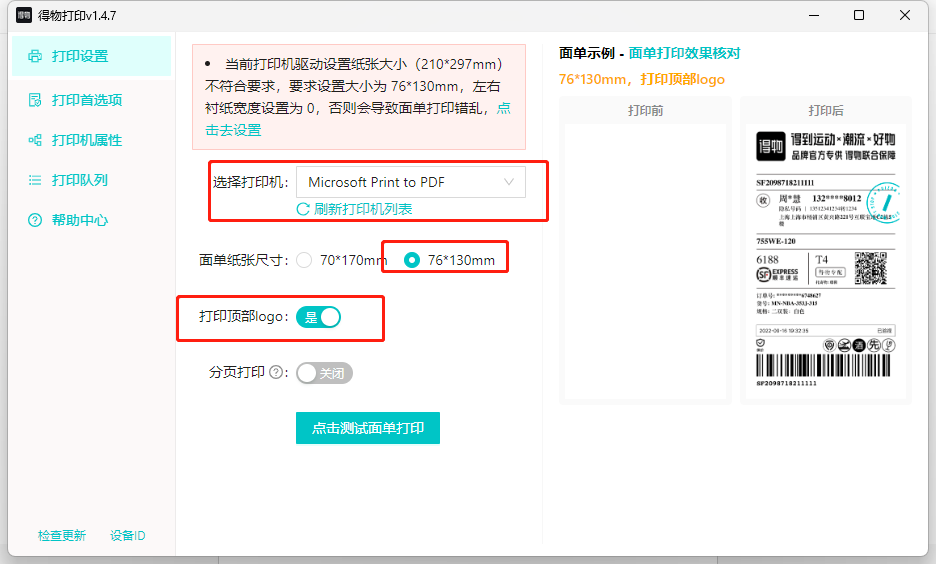 得物默认安装打印尺寸为70*170mm,我们需要改为76*130mm,还有选择我们的打印机及设置打印LOGO即可 其它打印机组件同理操作即可 ## 更多 说明:更多教程使用说明请联系管理添加。
admin
2024年12月28日 18:02
转发文档
收藏文档
上一篇
下一篇
手机扫码
复制链接
手机扫一扫转发分享
复制链接
Markdown文件
分享
链接
类型
密码
更新密码